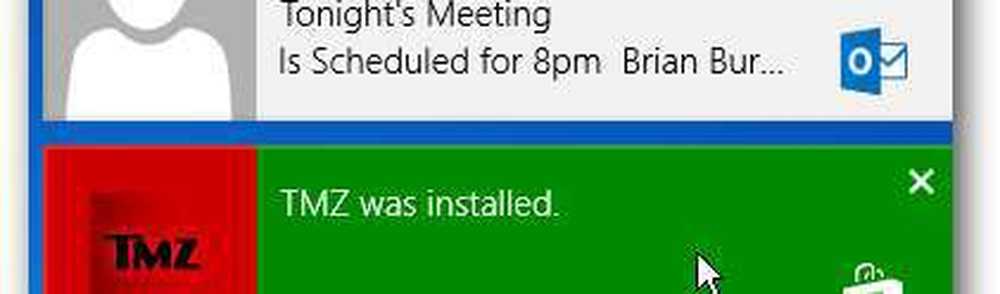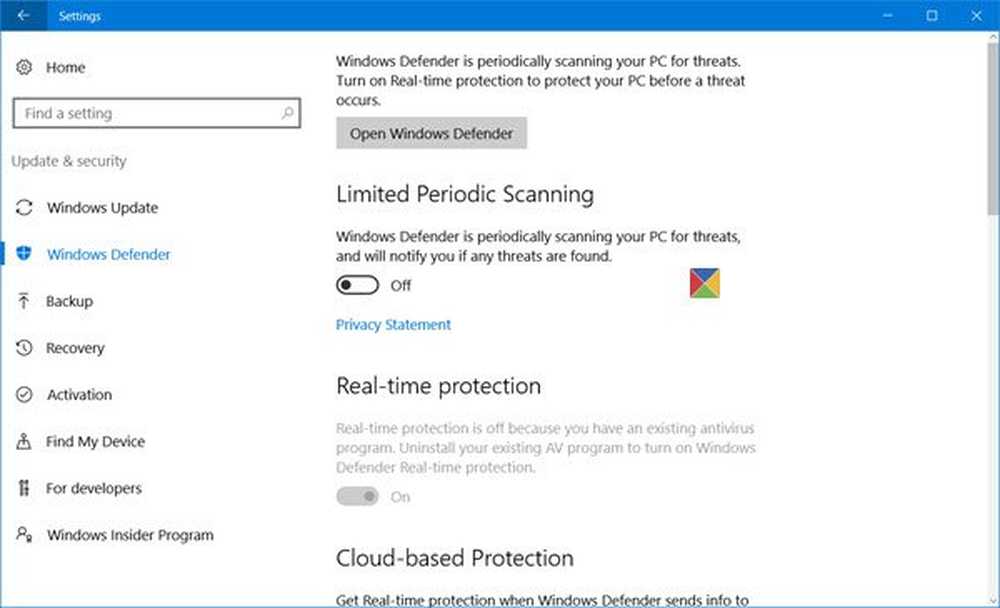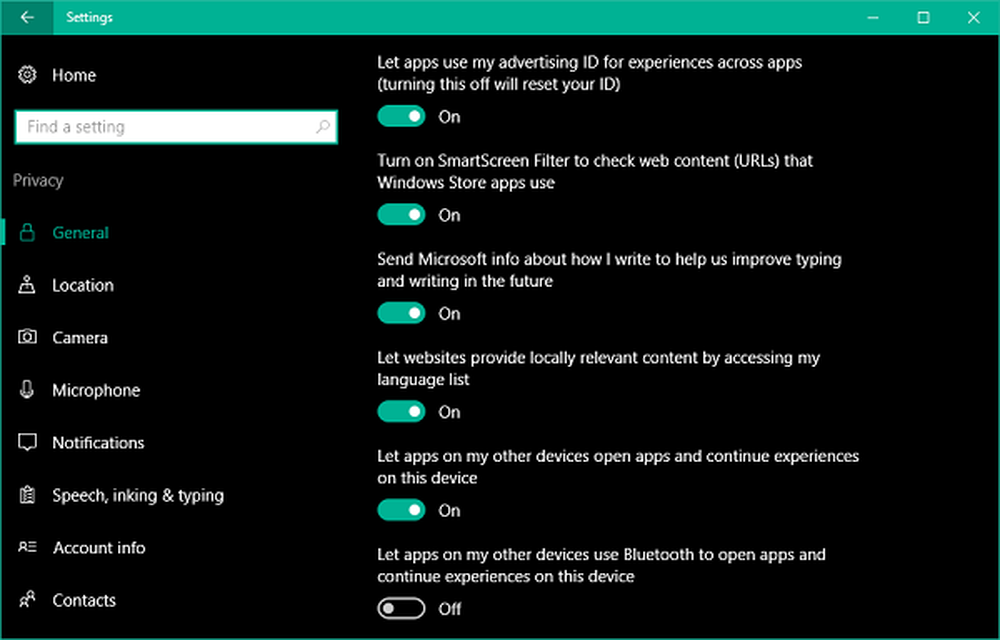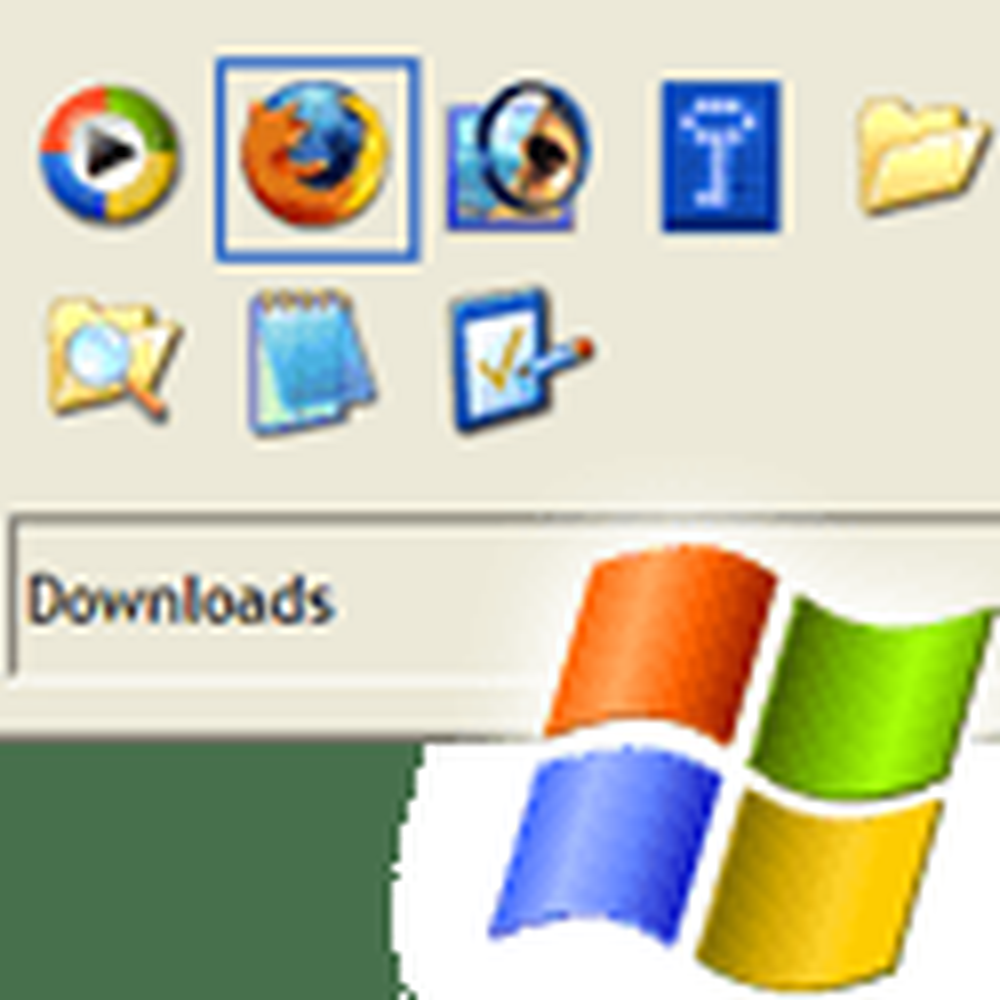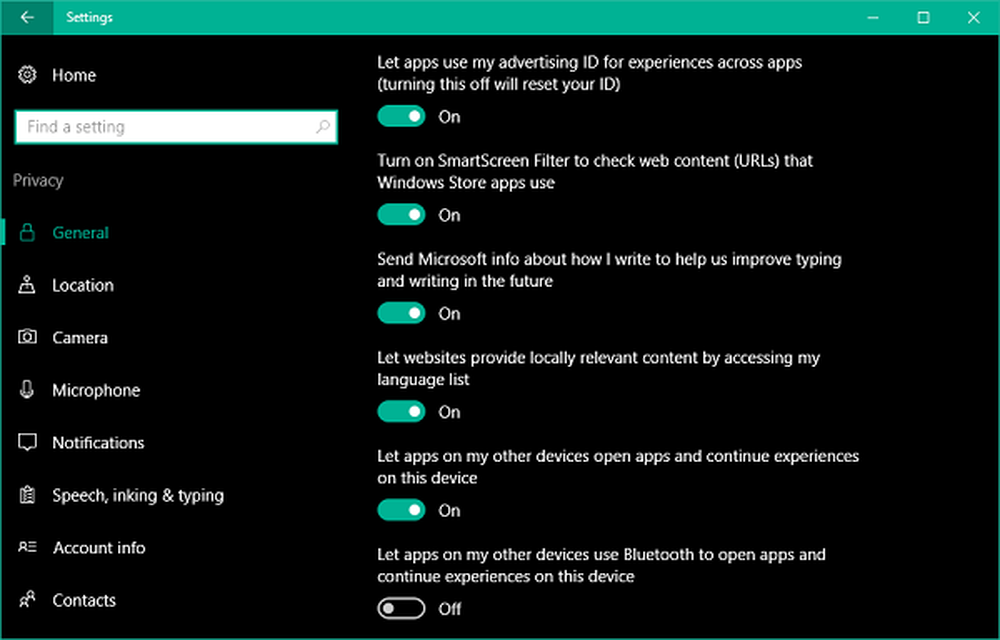Cómo configurar Windows 10 para crear archivos de volcado de caída en pantalla azul
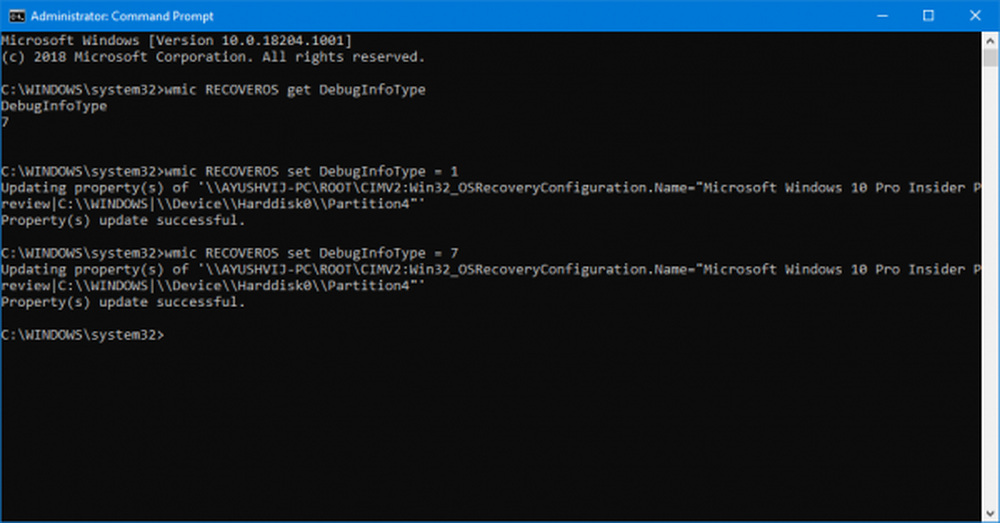
Cuando una computadora con Windows se ejecuta en un error, muestra un BSOD o una pantalla azul de la muerte. Esta pantalla generalmente aparece durante una fracción de segundo, crea algunos registros o Volcar archivos como muchas otras personas se refieren y luego reinician repentinamente la computadora. Ahora, este proceso se lleva a cabo tan rápido que muchas veces el usuario no tiene la oportunidad de obtener el código de error correcto y, probablemente, el usuario no tenga la oportunidad de verificar lo que salió mal. Estos archivos de volcado de memoria se almacenan internamente en la computadora y solo un administrador puede acceder a ellos..
los archivos de volcado de caída Son de 4 tipos principales. En Windows 10, son:
- Volcado de memoria completa,
- Volcado de memoria del kernal,
- Descarga de memoria pequeña (256KB) o
- Volcados de memoria activa.
Configure Windows para crear archivos de volcado en pantalla azul
En primer lugar, le recomendamos que realice un punto de restauración del sistema. Porque jugaremos con los archivos del sistema y modificaremos algunas configuraciones críticas de Windows. Ahora, continuaremos en nuestra búsqueda de hacer que Windows 10 cree archivos de volcado después de un error de detención.
1: Crear archivos de volcado modificando la configuración en Inicio y recuperación
Ahora, en primer lugar, comience abriendo el Panel de control. Para hacer esto, simplemente busque el Panel de control en el cuadro de búsqueda de Cortana y haga clic en los resultados apropiados.
Asegúrese de que está viendo los contenidos por su Categoría. Haga clic en el enlace del encabezado etiquetado como Sistema y seguridad - o, simplemente haga clic derecho en el Esta pc icono y haga clic en Propiedades.
Ahora, en el panel izquierdo, seleccione Configuración avanzada del sistema. Se abrirá una nueva ventana pequeña..
Dentro de eso, bajo la región llamada Inicio y recuperación, Selecciona el Ajustes botón.

- Ninguno (ningún archivo de volcado creado por Windows)
- Volcado de memoria pequeño (Windows creará un archivo de minidump en BSOD)
- Volcado de memoria del kernel (Windows creará un archivo de volcado de memoria del kernel en BSOD)
- Volcado de memoria completo (Windows creará un archivo de volcado de memoria completo en BSOD)
- Volcado de memoria automático (Windows creará un archivo de volcado de memoria automático en BSOD
- Volcado de memoria activa (Windows creará un archivo de volcado de memoria activo en BSOD)
Vale la pena señalar que el volcado completo necesita que un archivo de página tenga un tamaño de memoria física instalada en la computadora con un espacio dedicado de 1 MB solo para el encabezado de la página.
Ahora, después de seleccionar la opción más adecuada para usted, seleccione Aceptar / Aplicar y salir.
Reiniciar Su computadora para que los cambios surtan efecto..
2: crear archivos de volcado WMIC línea de comandos
Empieza presionando WINKEY + X combo del botón o haga clic derecho en el botón Inicio y haga clic en Símbolo del sistema (administrador) o simplemente busca cmd en el cuadro de búsqueda de Cortana, haga clic con el botón derecho en el icono del símbolo del sistema y haga clic en Ejecutar como administrador.

Ahora, escriba cualquiera de los siguientes comandos según sus preferencias para que Windows 10 cree archivos de volcado.
No hay archivo de volcado: wmic RECOVEROS set DebugInfoType = 0
Volcado de memoria pequeño: wmic RECOVEROS set DebugInfoType = 3
Volcado de memoria del núcleo: wmic RECOVEROS set DebugInfoType = 2
Volcado de memoria completo: wmic RECOVEROS set DebugInfoType = 1
Volcado de memoria automático: wmic RECOVEROS set DebugInfoType = 7
Volcado de memoria activa: wmic RECOVEROS set DebugInfoType = 1
Para su información, un volcado completo necesita un archivo de página que tenga un tamaño de memoria física instalada en la computadora con un espacio dedicado de 1 MB solo para el encabezado de la página.
Ahora, escriba salida para salir de la línea de comandos.
Reiniciar Su computadora para que los cambios surtan efecto..
En caso de que desee verificar qué configuración actual de volcado de memoria está en su computadora, simplemente escriba el siguiente comando para verificar,
wmic RECOVEROS obtener DebugInfoTypeAhora verifica si tus configuraciones modificadas funcionan o no.